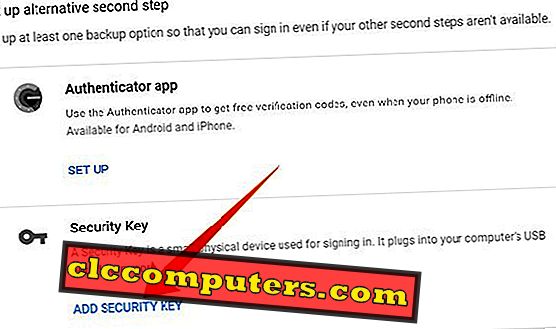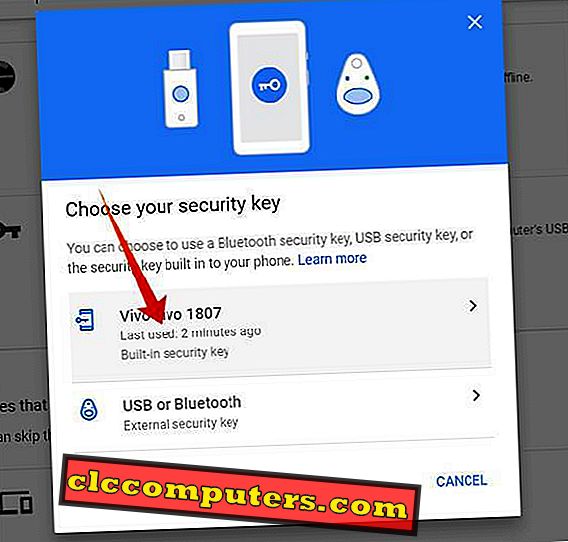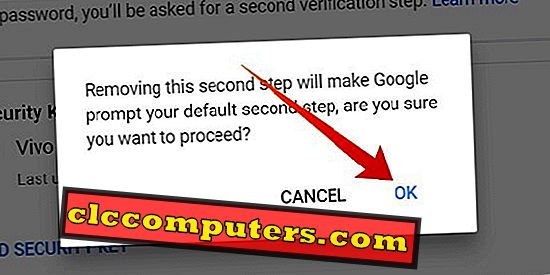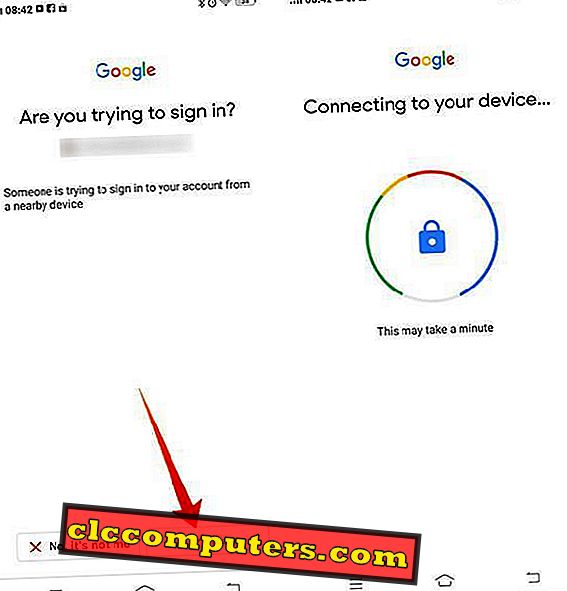Google a bien fonctionné en sécurisant les comptes d'utilisateurs et les authentifications tierces à l'aide de divers processus de vérification en plusieurs étapes. Au cours des dernières années, Google a réussi à mettre en œuvre de nombreuses fonctionnalités de sécurité, notamment 2FA over SMS OTP, l' application Google Authenticator, etc. Google introduit maintenant une autre fonctionnalité clé qui vous permet d'utiliser votre smartphone Android en tant que clé de sécurité physique.
Voici un guide complet sur l'utilisation de votre smartphone Android en tant que clé de sécurité physique pour votre compte Google .
Téléphone Android comme clé de sécurité
Comme indiqué, Google utilise déjà des méthodes de vérification en plusieurs étapes pour les comptes Google. Dans le but d'améliorer la sécurité et de corriger les failles des méthodes d' OTP, Google a introduit les clés de sécurité physiques, telles que Titan Security Key . Ces périphériques physiques doivent être branchés ou placés à proximité du système auquel l'utilisateur tente de se connecter.
Même s'il était largement utilisé par les particuliers et les groupes de travail, de nombreux utilisateurs n'étaient pas du tout prêts à acheter un tel appareil clé pour sécuriser un compte Google. Une clé de sécurité Titan coûte 50 dollars à Google, c’est une des principales raisons qui empêche la plupart des gens d’en acheter une. Google introduit la nouvelle fonctionnalité comme alternative à l'achat d'une clé physique . Vous pouvez configurer votre smartphone comme clé physique personnelle pour vous connecter à un compte et à des services Google.
Google affirme que les smartphones Android seront l'avenir des clés de sécurité physique. Au lieu d' utiliser des méthodes 2FA (authentification à deux facteurs) ou 2SV (vérification en deux étapes) (qui sont déjà vulnérables) pour se connecter à des comptes Google, les utilisateurs de Google peuvent désormais se connecter à leur compte à l'aide de leur smartphone Android lui-même. Il est évident que Google tente de se débarrasser de la méthode traditionnelle du « mot de passe » pour se connecter aux comptes.
Configurer la clé de sécurité sur Android
Actuellement, la clé de sécurité du smartphone Android est en phase bêta. Tous les utilisateurs de Smartphones fonctionnant sous Android 7.0 ou version ultérieure peuvent désormais disposer de la fonctionnalité directement sur le périphérique en quelques étapes simples. Tous les smartphones Android conformes aux normes peuvent avoir cette fonctionnalité, et il n’ya pas de limitation pour les régions et les modèles, contrairement à certaines fonctionnalités plus anciennes. Voici comment configurer votre smartphone Android en tant que clé de sécurité physique .

- Connectez-vous au navigateur Google Chrome sur votre PC.
- Connectez-vous à l'aide du même compte sur votre smartphone Android, que vous souhaitez utiliser comme clé de sécurité .
- Visitez le site Web Google 2SV (vérification en deux étapes) à partir de votre PC ( Google Chrome ).
- Commencez avec le programme d' installation .
- Activez l'authentification à deux facteurs ou la vérification en deux étapes pour votre compte Google.
- Ceci doit être configuré à l'aide de l'OTP via le numéro de téléphone portable enregistré de l'application Google Authenticator .
- Authentifiez- vous avec le mot de passe de votre compte Google.
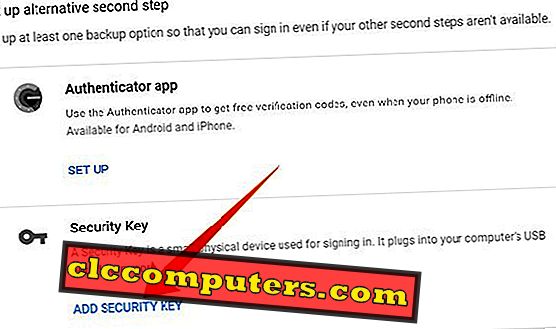
- Faites défiler jusqu'à la section « Configurer une deuxième étape alternative ».
- Recherchez l'option Google Authenticator, ainsi que les clés de sécurité .
- Cliquez sur « AJOUTER UNE CLÉ DE SÉCURITÉ » sous « Clé de sécurité ».
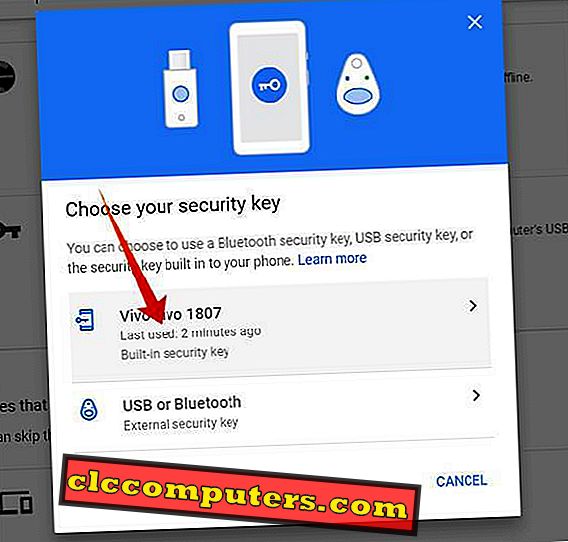
- Vous pouvez trouver votre smartphone dans la liste, parmi les appareils Google Security Key .
- Choisissez votre smartphone depuis la fenêtre.
- Cliquez sur Ajouter une clé de sécurité pour utiliser la fonction de clé de sécurité intégrée sur votre smartphone.
- Cliquez sur Terminé .

Vous venez d'ajouter votre smartphone Android en tant que clé de sécurité physique pour votre compte Google. Le smartphone Android constitue désormais une clé du monde réel pour votre compte Google, mais sans vous connecter à aucun de vos systèmes. Vous pouvez sécuriser le compte Google en utilisant cette couche supplémentaire de fonctionnalité de sécurité de Google.
Supprimer un périphérique de clé de sécurité
Google vous permet de supprimer les appareils si vous avez perdu votre smartphone ou si vous souhaitez révoquer l'accès à la clé de sécurité d'un appareil. Vous pouvez faire de même depuis la page de vérification en deux étapes de Google . Suivez les étapes ci-dessous.

- Accédez à la page Google 2SV à partir de votre ordinateur, connectez-vous au même compte Google.
- Recherchez le smartphone sous le titre Clé de sécurité .
- Cliquez sur l' icône de la corbeille à droite, en regard du périphérique à clé de sécurité.
- Procéder pour retirer l'appareil.
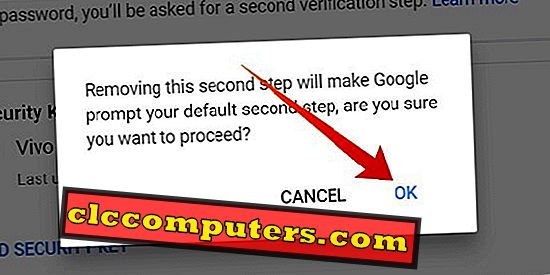
Cela va sauver votre vie, surtout si vous perdez le téléphone Android que vous avez déjà défini comme clé de sécurité pour votre compte Google.
Comment se connecter à un compte Google à l'aide de la clé de sécurité
Une fois que vous avez fini de configurer votre smartphone en tant que clé de sécurité pour le compte Google, il enregistre votre appareil comme "approuvé" et vous obtiendrez les invites de vérification de connexion sur l'appareil. Il existe déjà une fonctionnalité d'invite de connexion pour les comptes Google. Il demande simplement la vérification de la connexion sur n'importe quel smartphone ou tablette Android sur lequel le même compte est connecté. Toute personne qui s'est connectée à votre compte depuis n'importe quel coin du monde peut en abuser.
Cette " vulnérabilité " a amené Google à intégrer la fonctionnalité de clé de sécurité physique à Android, qui fait presque la même chose que cette dernière. Cependant, vous ne pouvez pas le faire depuis n'importe quelle partie du monde. Aucun usurpateur ou pirate informatique ne peut accéder à votre compte depuis un autre coin du monde sans avoir votre smartphone à proximité. Le périphérique de connexion et le smartphone de la clé de sécurité doivent être placés côte à côte pour pouvoir se connecter. De plus, vous devez activer le Bluetooth (et les coupler) et les services de localisation pour sécuriser davantage la connexion.

- Activez Bluetooth et Emplacement sur les deux appareils.
- Connectez-vous en utilisant votre compte Google sur n'importe quel appareil.
- Après avoir saisi le mot de passe, choisissez Connexion avec une clé de sécurité pour poursuivre la connexion à l'aide de votre smartphone.
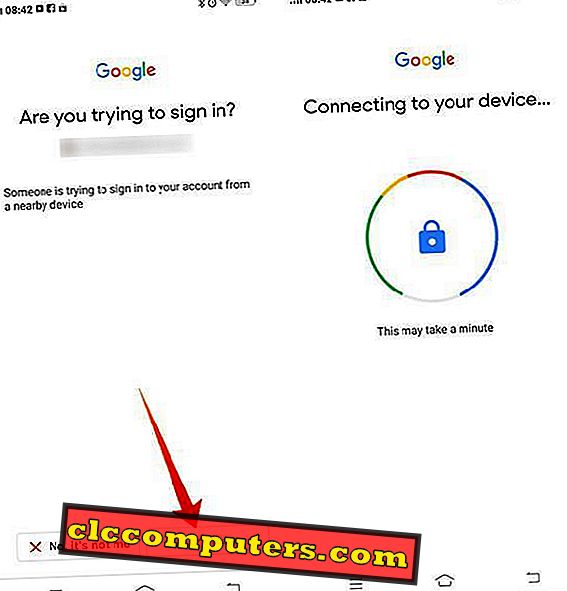
- Recherchez l' invite sur votre smartphone Security Key . Appuyez sur Oui pour approuver la connexion.
- Si vous utilisez le smartphone Google Pixel 3, maintenez le bouton de réduction du volume enfoncé de la même manière.

Lorsque vous configurez un smartphone pour Google comme clé de sécurité, vous devez le transporter partout pour vous connecter à tout autre système ou smartphone. La connexion à votre compte peut devenir très difficile en cas de perte de votre appareil. Par conséquent, Google recommande d'ajouter un smartphone supplémentaire en tant que clé de sécurité de sauvegarde. Comme la fonctionnalité est en phase bêta, nous pourrions nous attendre à plus de fonctionnalités de sécurité dans un proche avenir.